
Установка или переустановка операционной системы — дело вполне житейское. Другой вопрос, что использовать в качестве источника. Сегодня, вы можете установить систему как с DVD диска, так и с внешних устройств, подключенных по usb.
Явным преимуществом последнего подхода является скорость, легкость транспортировки и хранения, а так же, вероятно, самое главное возможность записать что-то дополнительное, как, например, программы и драйвера. По этим и некоторым другим причинам второй подход набирает все большую популярность. И поэтому, в данной статье мы рассмотрим вопрос как записать Windows 7 на флешку на примере двух способов с использованием бесплатных программ.
Кстати, в общем-то сама задача не отличается от того, как записать образ на флешку. Ведь вы вполне можете использовать вместо файла-образа с Windows 7 любой другой файл.
Как создать мультизагрузочную флешку Windows с помощью программы WinUSB
Примечание: Оба способа будут использовать бесплатные программы, так что в все, что от вас потребуется — это немного времени и терпения.
Примечание: Перечисленные способы так же подойдут и для других версий операционной системы Windows.
Как записать Windows 7 на флешку с помощью Windows USB/DVD Download Tool
Начнем, пожалуй с самого простого способа записать Windows 7 на флешку, с программы с говорящим названием Windows USB/DVD Download Tool. Программа бесплатна и позволяет создать загрузочный диск с операционной системой буквально в несколько щелчков мыши, при этом от пользователя совершенно не потребуется каких-либо особенных знаний.
Примечание: Учтите, что в отличии от своих аналогов, программа, кроме этой функции, ничего больше не умеет. Тем не менее, именно этого более, чем достаточно, для большинства пользователей.
Что вам понадобится:
- Сама программа Windows USB/DVD Download Tool — скачать ее можно здесь (уже нельзя).
- Флешка размером не менее 4 Гб (т.е. одного DVD диска). Если вы планируете в последствии так же хранить на ней драйвера, программы и прочие данные, то лучше возьмите флешку побольше, например, на 8-16 Гб
- ISO-образ операционной системы
Примечание: Если у вас есть только DVD диск, то не беда, вы можете воспользоваться программами для записи cd dvd дисков (они так же умеют создавать iso образы).
Теперь, можно приступать к самому способу, итак:
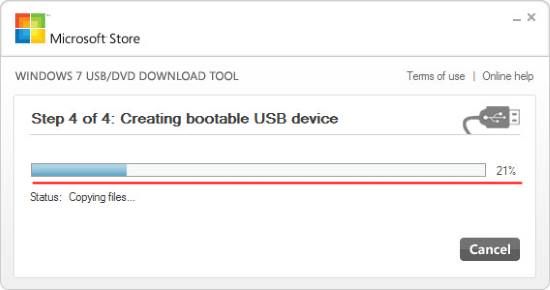
- Вставьте флешку в компьютер. Учтите, что во время установки все данные на флешке будут перезатерты
- Запустите Windows USB/DVD Download Tool
- Выберите на шаге «Step 1» iso-образ с установочным диском
- На шаге «Step 2» нажмите кнопку «USB Device», чтобы выбрать запись на флешку
- На шаге «Step 3» выберите флешку из выпадающего списка
- Появится с сообщением о подтверждении очистки флешки. Нажмите кнопку «Erase USB Device»
- Запустится шаг «Step 4» (как показано на картинке сверху), который и представляет собой запись Windows 7 на флешку
- Дождитесь окончания процесса. Должна появится надпись «Bootable USB device created successfully»
- Закройте программу и извлеките флешку
Все, теперь у вас готовая автозагрузочная флешка с Windows 7. Этот метод особенно понравится новичкам и обычным пользователям, которым не очень хочется вникать в технические аспекты.
Как записать Windows 7 на флешку с помощью WinSetupFromUSB
Этот способ создания загрузочной флешки с Windows 7 более сложный, чем предыдущий, и потребует больше действий. Однако, это с лихвой компенсируется тем, что программа WinSetupFromUSB предоставляет гораздо более обширные возможности и поэтому может пригодится при решении других вопросов, так или иначе связанных с загрузчиком, образами и операционной системой. Кроме того, поддерживаются инструменты для ОС Linux.
Примечание: Из-за специфики, программу необходимо запускать с правами администратора.
Что вам понадобится:
- Сама программа WinSetupFromUSB (бесплатная) — скачать ее можно здесь
- Флешка размером минимум 4 Гб
- И готовый ISO образ с установщиком операционной системой Windows 7
Как видите, набор ничем не отличается, кроме программы.
Перейдем к самому процессу:
1. Подключите к компьютеру флешку
2. Скачайте, распакуйте и запустите программу. Инсталлятор представляет собой самораспаковывающийся архив, так что в последствии вы можете использовать программу как портативную
3. В открывшемся окне выберите флешку и нажмите кнопку «RMPrepUSB», как показано на рисунке ниже
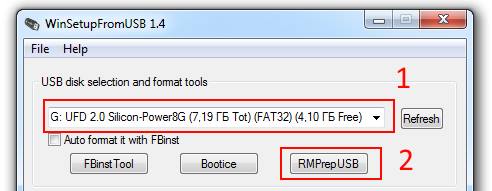
4. Откроется окно с достаточно большим количеством настроек. Из них нужно выставить следующие. В разделе «Загрузочный сектор» выберите первый пункт под названием «WinPEv2/WinPEv3/Vista/Win7 bootable [BOOTMGR] (CC4)». Этот пункт нужен, чтобы указать необходимый формат загрузчика. Затем в разделе «Файловая система и опции» выберите файловую систему «NTFS» и «Boot as HDD (C: 2PTNS)».
Этот пункт нужен затем, чтобы задать необходимую для Windows файловую систему и указать, чтобы при старте БИОС запустил флешку как диск. Обязательно проверьте параметры и далее нажмите кнопку «Подготовить диск». Весь процесс изображен на рисунке ниже.
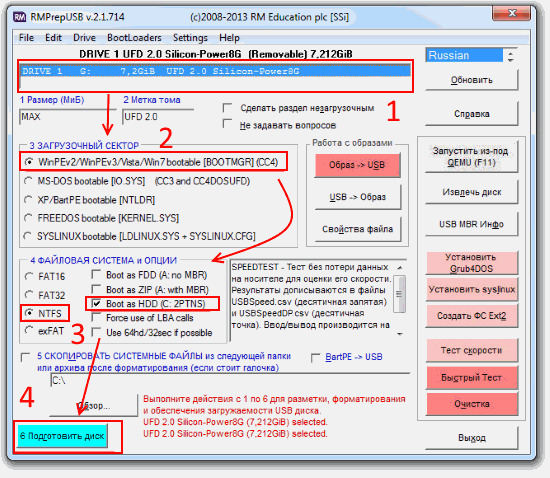
Примечание: Кстати, есть так же альтернативные способы создать загрузочную флешку.
5. Далее будут появляться различные окна, в которых необходимо нажимать кнопку «OK»
6. Когда вы закончите с окнами, будет запущена командная строка. В ней ничего делать не нужно. Достаточно только дождаться, пока она автоматически не закроется
7. После того, как окно с консолью было закрыто, нажмите на кнопку «Выход» (рисунок выше справа снизу)
8. Теперь, когда флешка стала загрузочной, вы вернетесь в изначальное окно (самое первое), где необходимо выбрать галочку напротив пункта «Windows Vista / 7 / 8 / Server 2008 / 2012 based ISO» (в зависимости от версии программы пункт может называться по разному, но главное, чтобы там присутствовало Windows 7). Затем выберите нужный ISO-образ с операционной системой и нажмите кнопку «GO». Процесс расписан на рисунке ниже
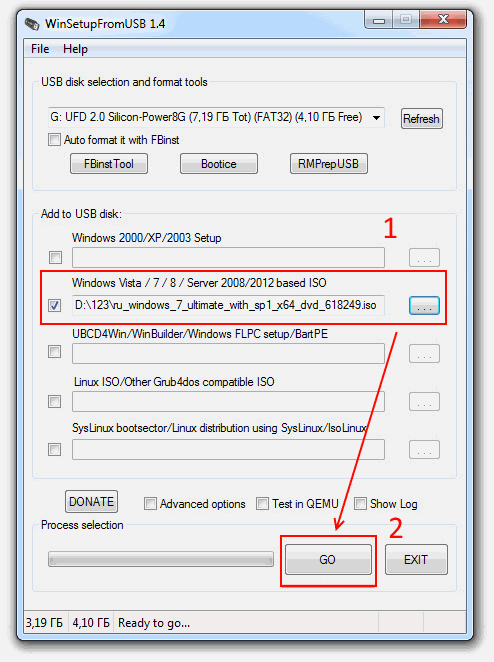
По окончанию, можете выйти из программы и насладится готовой флешкой, а так же записать в отдельный каталог драйвера. Этот способ не рекомендуется для новичков и неопытных пользователей, так как он сложен и требует аккуратности. Однако, опытные и технически подкованные пользователи оценят весь потенциал программы.
Теперь, вы знаете два способа как записать Windows 7 на флешку без особого труда с помощью бесплатных программ. Так, что если вам понадобится установить или переустановить ОС, вы всегда будете наготове.
☕ Понравился обзор? Поделитесь с друзьями!
Источник: ida-freewares.ru
Как записать Windows на флешку (USB Flash). Особенности, способы, программы и инструкция

Добрый день, сегодня мы узнаем, как правильно и быстро записать операционную систему Windows, независимо от версии на флеш накопитель, для того, чтобы сделать USB Flash загрузочной, а также какие способы и программы существуют для такой процедуры . Кроме того, пошагово при помощи скриншотов для наглядности, продемонстрируем порядок действий по записи операционной системы Windows на флеш накопитель . В заключении расскажем о том, с каких носителей можно переносить Виндовс на флешку и чем отличается процедура записи для разных версий операционной системы .

Как мы знаем операционная система Windows, независимо от ее версии (наиболее популярные: XP, 7, 8.1, 10) — это совокупность специального программного обеспечения, записываемого на жесткий диск/карту памяти персонального компьютера, ноутбука или гаджета (смартфон, планшет), которое обеспечивает управление вычислительным устройством для решения поставленных задач пользователями. На сегодняшний день самой последней версией операционной системы Windows от компании Microsoft является 10 поколение программы, которое признано экспертами самым производительным и быстрым в работе из всех существовавших до этого времени. Однако, чтобы купить ту или иную версию лицензионной операционки, необходимо выложить за нее кругленькую сумму, поэтому большинство пользователей просто скачивают систему из сети Интернет или берут у знакомых загрузочный диск, чтобы в последствии сделать автозагрузочный образ для дальнейшей установки на свой компьютер или ноутбук.


КАК УБРАТЬ ПРОГРАММУ ИЗ АВТОЗАГРУЗКИ ОС WINDOWS 7, 8, 10


КАК ОБНОВИТЬ ОС WINDOWS ДО ПОСЛЕДНЕЙ ВЕРСИИ
Автозагрузочный образ записанный на флешку с той или иной версией операционной системы Виндовс, подавляющим большинством пользователей делается при помощи специальной сторонней программы под названием UltraISO, которую можно с легкостью и полностью бесплатно скачать с сети Интернет. Утилита UltraISO — это программный комплекс, который дает возможность пользователю быстро, а самое главное просто подготовиться к дальнейшей переустановке операционной системы на персональном компьютере или ноутбуке. О том, как правильно сделать флеш накопитель загрузочным, с установленным на нее образом операционки Виндовс любой версии, потратив на эту процедуру не более 3-4 минут мы и поговорим в нашей статье.
1. КАК ЗАПИСАТЬ ОС WINDOWS НА ФЛЕШ НАКОПИТЕЛЬ С ПОМОЩЬЮ ПРОГРАММЫ ULTRAISO
Как мы сказали ранее, способ записи операционной системы Виндовс на флешку при помощи образа через программу UltraISO является самым распространенным среди пользователей компьютеров и ноутбуков на сегодняшний день. После того, как образ на флеш накопитель будет записан, установка операционки будет происходить практически в автоматическом режиме. Но перед тем, как переходить к записи образа на накопитель, необходимо определиться, какую версию операционной системы мы планируем использовать на вычислительном устройстве. После того, как версия ОС Windows нами выбрана, то можно смело переходить к скачиванию пакета файлов, который будет запечатан в один с форматом .ISO.

Скачивание файла ISO с сети Интернет происходит с любого удобного для нас торрента, он же трекер-торрент. Кроме скачанного файла для дальнейшей установки операционной системы на компьютер нам понадобится пустой флеш накопитель с объемом памяти не менее, чем на 5 Гигабайт (справочно: приблизительно столько нужно для ОС Windows 10) и программа, которая называется UltraISO (справочно: программа есть в свободном доступе и скачать ее можно через любой торрент или напрямую со специализированного сайта с софтом). Ниже на скриншоте наглядно показано, как выглядит главная страница программы для создания виртуальногообраза « UltraISO«.

Итак, после того как программа UltraISO нами скачана и установлена на компьютер или ноутбук (справочно: установка происходит одинаково), необходимо запустить утилиту. После запуска программы, первым делом нужно перейти в главное меню, в котором найти раздел под названием «Файл«, затем нажать на ссылку «Открыть» и указать в открывшемся диалоговом окне путь к скачанному ранее файлу образа операционной системы, как показано на изображении выше. После того, как мы выберем наш скачанный с сети Интернет образ с ОС Windows, необходимо еще раз кликнуть на кнопку «Открыть«, так как это показано на скиншоте ниже.

После вышеописанных действий, в специальном окне программы мы увидим список файлов, из которых состоит образ операционной системы, скачанный нами ранее. Справочно заметим, что на данном этапе с этими файлами делать ничего не требуется.
Наша задача заключается лишь в том, чтобы найти в главном меню программы UltraISO, раздел с названием «Самозагрузка«, который располагается в верхней части экрана утилиты прямо по центру. После этого перед нами появится список с условиями, в котором нужно выбрать пункт «Записать образ жесткого диска«. Отметим, что в зависимости от версии программы перевод данной строки может незначительно отличаться, однако суть не меняется. Ниже на скриншоте можем наглядно видеть, как проходит данный этап настроек в программе UltraISO.

Заметим, что перед тем, как мы запустим операцию по записи образа жесткого диска, появится диалоговое окно и в поле с названием «Диск«, нам необходимо будет указать путь к нашей флешке, на которую будет записываться загрузочный файл. Справочно заметим, что флеш накопитель должен быть заранее установлен в USB-порт компьютера или ноутбука.
Кроме того, не закрывая диалогового окна, в нем же можно отформатировать флешку при надобности. По мнению многих специалистов в области компьютерной техники, даже если наш флеш накопитель, на который будет записываться образ пустой, то все равно лучше произвести функцию форматирования из программы UltraISO (справочно: лишним этот процесс не будет), чтобы в процессе установки избежать появления ненужных ошибок. Отметим, что никаких других опций при создании образа операционной системы менять не нужно и метод записи необходимо оставить тот, который установлен по умолчанию, в виде следующего формата: USB-HDD+. По окончанию настроек по записи образа, нам лишь останется кликнуть на пункт с названием «Записать«, а затем подтвердить свои действия в диалоговом окне, где перед нами появится предупреждение, касающееся того, что вся необходимая информация с флешки будет безвозвратно стерта и начнется запись образа с разрешением пакета файлов в виде .iso.

После подтверждения записи образа на флеш накопитель, нашей последней задачей останется лишь нажать на кнопку «Да«, расположенную на диалоговом окне программы. Затем начнется запись образа на флешку, которая по времени займет от 3 до 10 минут, в зависимости от версии (объема файлов) операционной системы Виндовс. По завершению процедуры, на флеш накопитель будет успешно записана та или иная версия операционки, которую в последствии мы сможем установить на компьютер или ноутбук в формате автозагрузки (справочно: запуск установочного пакета файлов запуститься автоматически при включении вычислительного устройства).
2. КАК ЗАПИСАТЬ ОБРАЗ ОС WINDOWS НА ФЛЕШ НАКОПИТЕЛЬ С ДИСКА И ИЗ ПАПКИ С ФАЙЛАМИ
А сейчас мы рассмотрим вариант записи виртуального образа при наличии у нас компакт диска CD или DVD формата с официальной версией операционной системы Windows. Данный вариант записи образа очень актуален для тех пользователей, которые имеют в наличии ноутбук или компьютер, не оснащенный дисковод (приводом). Способ позволяет сделать загрузочную флешку, с которой можно будет напрямую, без предварительного создания образа в формате ISO записать операционку на накопитель.

Чтобы осуществить такую процедуру, первоначально нам нужно запустить программу UltraISO и перейти в главное меню, где необходимо найти раздел «Файл«, затем нажать на ссылку «Открыть CD/DVD» и задать путь к дисководу, в который заранее установлен диск. Затем мы, как обычно кликаем на пункт в меню под названием «Самозагрузка«, после этого жмем на «Записать образ жесткого диска» и нажимаем «Записать«. В результате всех вышеописанных действий вся необходимая информация с диска будет перенесена на загрузочный USB флеш накопитель.

Кроме вышеописанный способов создания виртуального образа операционной системы Виндовс на флешку есть еще один вариант и характеризуется он записью операционки из папки с файлами, располагающихся на пользовательском компьютере или ноутбуке. Итак, данный вариант хорош тогда, когда у нас отсутствует загрузочный диск и скачанный файл формата ISO с сети Интернет, а ОС Windows той или иной версии хранится на компьютере в виде папки с исходными файлами установки.
В таком случае ход действий по записи виртуального образа будет очень похож на ранее описанные, однако у данного способа имеются определенные нюансы, которые мы сейчас рассмотрим. Первоначально мы, как всегда запускаем программу UltraISO, в главном меню которой выбираем «Файл«, далее «Новый«, потом находим пункт «Самозагружаемый образ CD/DVD«, после чего перед нами откроется диалоговое окно с просьбой указать путь к файлу загрузки. Справочно заметим, что в операционных системах Виндовс 7, 8, 10, необходимые файлы находятся в папке «Boot» и имеют расширение формата bootfix.bin. Ниже на скриншоте наглядно показан данный этап записи виртуального образа из папки с файлами.

После того, как мы проделаем все вышеописанные действия, то перед нами в нижней части рабочей области программы UltraISO появятся файлы с дистрибутивом операционной системы Виндовс. Затем нам нужно все содержимое папок (справочно: не папку, а только файлы, расположенные в ней), переместить в пустое окно, которое располагается в верхнем правом углу программы. В том случае, если настройки UltraISO установлены для CD диска и программа перед началом записи выдаст ошибку в виде «Новый образ переполнен«, тогда нужно кликнуть по сообщению правой клавишей мыши, а затем выбрать формат DVD с размером 4,7 Гигабайта. Ниже на скриншоте наглядно показан данный этап записи виртуального образа из папки с файлами.

Для того, чтобы записать все необходимые файлы с операционной системой на флеш накопитель, нужно проделать похожие действия, что мы делали в прошлых способах. Первоначально нажимаем на пункт главного меню под названием «Самозагрузка«, затем жмем «Записать образ жесткого диска» и указываем конечный источник для записи — USB Flash, которая должны быть загрузочной. Поле с наименованием «Файл образа» оставляем пустым и нажимаем на кнопку «Записать«.
В заключении отметим, что как можем видеть в записи операционной системы Windows, независимо от ее версии, в виде виртуального загрузочного образа на флешку, нет ничего сложного. Записать образ операционки на накопитель можно при помощи большого количества различных программ, однако, как мы сказали ранее UltraISO на сегодняшний день среди продвинутых пользователей компьютеров и ноутбуков считается самой удобной, а также эффективной. Поэтому искать, какой либо другой софт для записи виртуальных образов на наш взгляд — это просто потеря времени и нервов в процессе работы с такой программой.
БОЛЬШОЕ СПАСИБО ЗА ВНИМАНИЕ. ОСТАВЛЯЙТЕ СВОИ КОММЕНТАРИИ, ДЕЛИТЕСЬ С ДРУЗЬЯМИ.
ЖДЕМ ВАШИХ ОТЗЫВОВ И ПРЕДЛОЖЕНИЙ.
Источник: bazliter.ru
Как проще записать ISO образ Windows 7 на флешку

Установка операционной системы – дело, к которому периодически приходится прибегать любому пользователю. Обновления, поломки железа, смена оборудования – причин находится множество. Самый ординарный способ установки виндовс – с помощью стандартного установочного DVD-диска.
Однако некоторые его потеряли, другие не собираются приобретать лицензионную версию и скачали все необходимое из сети. Дальше требуется запись образа Windows 7 на флешку. В данной статье представлено руководство как создать загрузочную флешку, или как ее еще называют — live usb, с помощью утилиты UltraISO.
Подробнее про загрузочную флешку
Когда нет установочного диска, для установки системы необходимо записать загрузочную флешку. Чем она отличается от обычной? Все дело в особенных файлах, которые может распознать БИОС, и с которыми он умеет работать. У нее есть свой загрузочный сектор, как у жесткого диска и операционной системой, на некоторых live usb установлены свои собственные системы, с которых можно загрузиться и поработать с файлами. Такие девайсы называются multiboot устройствами.
В техническом же плане, она ничем не отличается от обычного usb носителя. Все дело в данных. Выходит, чтобы сделать загрузочную флешку, надо просто записать туда правильные файлы и создать загрузочный сектор. Раньше это делали вручную с помощью командной строки. Фактически некоторые и сейчас работают таким образом – гибкость настроек в этом случае очень высока.
Однако сегодня существует огромное количество программ, с помощью которых создать загрузочную флешку сможет даже далекий от компьютеров человек. Например, в Ultraiso это можно сделать всего за пару нажатий. Программы различаются функционалом и сложностью: одни применимы в широкой сфере, другие утилиты пригодны только для производства live usb под конкретную операционную систему.
UltraISO — Утилита для работы с ISO образами

UltraISO – утилита платная, но скачивается совершенно свободно. При установке, пользователь активирует ознакомительный демо-режим, по происшествии которого программа блокируется и требует приобрести лицензию с неограниченным доступом ко всем функциям.

С помощью данной утилиты можно создать образ с DVD диска, отредактировать непосредственно в ISO формате и записать его на готовую болванку или загрузочную флешку. Программа сама создаст все необходимые файлы, пропишет загрузочные сектора и разместит образ операционной системе в необходимый каталог.
Для начала работы необходимо ее установить. Для этого следуйте инструкции:

- Скачайте UltraISO из сети, разархивируйте его с помощью WinRar или 7Zip;
- Запустите установочный exe-файл;
- Подтвердите намерение открыть файл, загруженный из сети;
- Нажмите «далее»;
- Ознакомьтесь со всеми лицензионного соглашения, примите его и снова нажмите «далее»;
- Укажите путь установки программы (как правило, это каталог Program Files);
- Название ярлычка редактировать не надо, снова «далее»;
- Галочки с дополнительных параметров снимать не стоит, все они достаточно полезны;
- Дождитесь окончания процесса и закройте мастер установки.
Теперь, когда утилита UltraISO установлена, можно начинать записывать данные на загрузочную флешку.
Создаем загрузочную флешку
Первым делом необходимо получить ISO образ Windows 7. Его можно скачать в интернете или скопировать с установочного диска (это можно сделать средствами UltraISO). Когда образ есть в наличии, можно приступать:
- Запустите программу UltraISO и вставьте флешку с USB порт;
- В меню сверху выберите «Файл», пункт «Открыть»;
- В появившемся окне укажите путь к скачанному вами ISO образу и нажмите «открыть»;
- Откройте раздел «Самозагрузка» в меню сверху и выберите пункт «Запись образа жесткого диска»;
- Укажите название флешки, выберите в качестве метода записи «usb-hdd»;
- Нажмите на кнопку «записать», согласитесь с тем, что все данные на носителе будут утеряны;
- Дождитесь окончания процесса и закройте утилиту.
Live USB успешно создана, можно приступать к установке операционной системы.

Источник: windowstune.ru